

By Gina Barrow, Last Update: January 6, 2018
"Das iPhone konnte nicht wiederhergestellt werden. Ein unbekannter Fehler ist aufgetreten (9) Nachricht erschien auf iTunes, als ich versuchte, mein iPhone X wiederherzustellen. Wie kann ich behebe iPhone X Fehler 9? "
Möglicherweise fragen Sie sich, welche iPhone-Fehlermeldung 9 angezeigt wurde, als Sie Ihr iOS-Gerät über iTunes aktualisiert oder wiederhergestellt haben. Wenn Sie bemerkt haben, werden jedes Mal, wenn Sie ein iOS-Gerät aktualisieren oder wiederherstellen, viel mehr Fehlercodes angezeigt.
Diese Fehlercodes sagen Ihnen tatsächlich, dass irgendwo im Prozess etwas nicht stimmt und sofort behoben werden musste. In diesem Artikel werden wir alle Fakten behandeln, die Sie benötigen, um mehr über diesen Fehlercode und die Möglichkeiten zu erfahren Beheben Sie den iPhone X-Fehler 9 beim Aktualisieren und Wiederherstellen.
Teil 1. Was ist iPhone X Fehler 9?Teil 2. So beheben Sie den iPhone X-Fehler 9Teil 3. Wenn das iPhone nicht wiederhergestellt werden konnte Fehler 9Teil 4. Videoanleitung: Unbekannter Fehler 9 iPhone-WiederherstellungTeil 5. Schlussfolgerungen
Es ist so nervig, wenn Sie in Eile sind, das iPhone in iTunes wiederherzustellen und plötzlich "iPhone Fehler 9". Sie könnten sich fragen, was Sie falsch gemacht haben, damit dieser Fehler auftritt.
Was ist iPhone X Fehler 9? Der iPhone-Fehler 9 ist ein häufiges Problem während des Aktualisierungs- / Wiederherstellungsprozesses und wird häufig mit anderen Fehlercodes wie z 4014, 4013 und 4005. Es gibt viele Faktoren, die zu diesem Fehler führen können.
Aber warum erscheint Fehler 9? iPhone-Fehler 9 wird angezeigt, wenn das iOS-Gerät das Zeitlimit überschreitet. Das bedeutet, dass der Vorgang aufgrund eines Zwischenfalls angehalten wurde und Apple die Verbindung zu den Servern zum Schutz sperrt. Es hat eine Zeitüberschreitung aufgrund eines der folgenden Gründe:
Und die Liste geht weiter ... Wenn dieser Fehler jedoch auftritt, haben Sie keine andere Wahl als dieses entweder zu ertragen, was zu Datenverlust führen kann oder Sie ohne Gerät verlassen oder Hilfe bekommen und behebe iPhone X Fehler 9.
Wenn Sie dieses Problem beheben möchten, müssen Sie eine von Apple empfohlene Fehlerbehebung durchführen, da andernfalls Ihr Gerät hängen bleibt oder andere Probleme auftreten, wenn Sie es auf diese Weise verlassen.
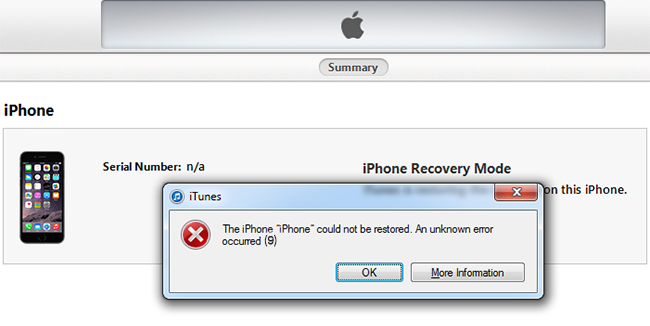
Als das meistgesuchte und am besten bewertete Smartphone hat das iPhone X einen ultimativen Erfolg erzielt. Es ist jedoch nicht frei von irgendwelchen auftretenden Problemen wie iPhone Fehler 9 und anderen Fehlercodes.
Wenn Sie immer noch unter Garantie sind, sollten Sie sich an den Apple Kundendienst wenden, um zu überprüfen, was Sie tun und lassen sollten.
Wenn Sie das Signal erhalten, überprüfen Sie die grundlegende Fehlerbehebung.
Wie Apple empfohlen hat, können Sie behebe iPhone X Fehler 9 indem Sie die folgenden Schritte ausführen:
Wenn derselbe Fehler auftritt, können Sie Folgendes ausführen:
IOS Systemwiederherstellung
Behebung von Problemen mit verschiedenen iOS-Systemen wie Wiederherstellungsmodus, DFU-Modus, weißer Bildschirm beim Start usw.
Korrigieren Sie Ihr iOS-Gerät auf normales weißes Apple-Logo, schwarzen Bildschirm, blauen Bildschirm, roten Bildschirm.
Nur reparieren Sie Ihr iOS auf normal, kein Datenverlust überhaupt.
Fix iTunes Fehler 3600, Fehler 9, Fehler 14 und verschiedene iPhone Fehlercodes
Entsperren Sie Ihr iPhone, iPad und Ihren iPod touch.
Gratis Download
Gratis Download

Erweiterte Methode
Wenn derselbe Fehlercode angezeigt wird, müssen Sie die erweiterte Methode ausprobieren, um in den Wiederherstellungsmodus zu wechseln.
Dieser Prozess ist effektiv, aber es hat eine Tendenz, alle Telefoninhalte zu löschen oder auszulöschen, die ziemlich lästig sind, besonders wenn Sie keine Backups haben.
Wenn Sie bereits müde sind, viele Prozesse zu durchlaufen, dann überlegen Sie sich, ob Sie Software verwenden können behebe iPhone X Fehler 9 in kürzester Zeit. Finde es im nächsten Teil heraus.
FoneDog Toolkit - iOS Systemwiederherstellung (Reparieren) behebt effektiv alle Arten von iTunes- oder iPhone-Fehlercodes wie den iPhone X-Fehler 9. Mit diesem Programm können Sie sicher sein, dass alle Inhalte Ihres Telefons sicher und intakt sind.
FoneDog Toolkit - iOS System Recovery ist perfekt für Anfänger und für diejenigen, die Zeit und Mühe sparen möchten. Lesen Sie diese Schritte zur Verwendung FoneDog Toolkit - iOS Systemwiederherstellung:
Gratis Download Gratis Download
iPhone konnte nicht wiederhergestellt werden ein unbekannter Fehler aufgetreten 9? Abgesehen von den oben genannten Methoden zur Behebung des iPhone X oder des neuesten iPhone 11 könnten Sie im Jahr 2020 die Probleme mit einem neuen Punkt beseitigen. Hier ist der 2020-Leitfaden zu So beheben Sie den iPhone X-Fehler 9 Schritt für Schritt:
Stellen Sie auf Ihrem Computer sicher, dass das Programm bereits ausgeführt wird. Starten es und verbinden Sie das iPhone X mit einem Original-USB-Kabel.
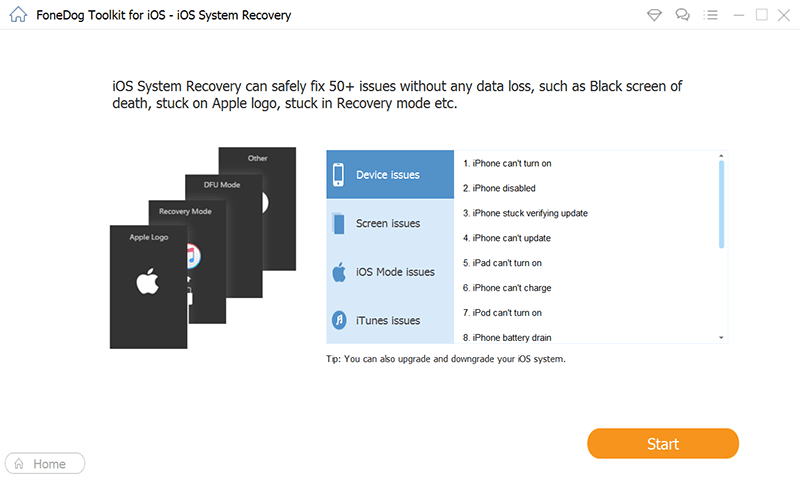
Wählen Sie iOS Systemwiederherstellung (Repair) - Step1
Wenn das iPhone X automatisch erkannt wird, klicken Sie auf Reparatur auf dem Computerbildschirm und dann klicken Start. Sie werden aufgefordert, die Firmware-Details für das iPhone X einzugeben, um das iOS-System herunterzuladen und zu reparieren.

Firmware herunterladen - Step2
Warten Sie, bis das Programm das iOS herunterlädt und repariert, Sie werden sehen, dass das iPhone X normal neu startet und schließlich behoben ist.

Reparieren von iOS - Step3
FoneDog Toolkit - iOS System Recovery bietet eine kostenlose 30-Tage-Testversion für alle, um das echte Preis-Leistungs-Verhältnis zu erleben. Jetzt können Sie ein Experte im Umgang mit zukünftigen iOS-Systemproblemen sein.
Gratis DownloadGratis Download
FoneDog Toolkit - iOS Systemwiederherstellung nicht nur behebe iPhone X Fehler 9Es behebt auch verschiedene Probleme mit dem iPhone-System, wie Wiederherstellungsmodus, DFU-Modus, weißer Bildschirm, schwarze, leere und blaue Bildschirme, Looping beim Start, Einfrieren, stecken auf Apple-Logo und mehr.
Sie können wirklich auf diese Software für alle Arten von iOS-Problemen verlassen und sparen Sie mehr Geld in die Reparaturwerkstätten gehen.
Hinterlassen Sie einen Kommentar
Kommentar
IOS Systemwiederherstellung
Beheben Sie verschiedene iOS-Systemfehler im normalen Status.
Kostenlos Testen Kostenlos TestenBeliebte Artikel
/
INFORMATIVLANGWEILIG
/
SchlichtKOMPLIZIERT
Vielen Dank! Hier haben Sie die Wahl:
Excellent
Rating: 4.4 / 5 (basierend auf 74 Bewertungen)